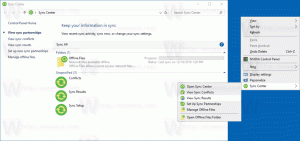Slå HDR og WCG Color til skærm til eller fra i Windows 10
Sådan tænder eller slukker du HDR og WCG-farve til en skærm i Windows 10
Windows 10 understøtter HDR-videoer (HDR). HDR-video fjerner begrænsningerne for SDR-videosignaler og kommer med en evne til at bringe større lysstyrke og farve til billedet ved at inkludere ekstra information om indholdet.
HDR-kompatible enheder, f.eks. skærme og tv'er, kan læse disse metadata for at vise et lyst farverigt billede. Metadataene kan bruges til at vise meget lyse og meget mørke områder samtidigt, så billedet bevarer sin naturlige kontrast uden at virke for mørkt eller for hvidt.
På grund af skærmens evne til at vise mange nuancer mellem hvid og sort, kan en HDR-skærm også vise et større udvalg af nuancer for andre farver. Dette bliver en rigtig god funktion, når du ser videoer relateret til naturen eller nogle farverige scener. Hvis din enhed leveres med en HDR-skærm, er Windows 10 i stand til at bruge den til at vise bedre farver.
Wide Color Gamut (WCG) er en forbedring, der gør det muligt at vise et mere levende billede ved at udvide farverummet. Det udvider farvepaletten og gør farverne mere realistiske og levende ved at øge rækkevidden af værdier i farvespektret. Med den kan din skærm vise op til en milliard farver!
For at aktivere HDR- og WCG-farve til skærm i Windows 10,
- Åbn Indstillinger app.
- Gå til System -> Skærm.
- Til højre skal du klikke på Windows HD farveindstillinger link.
- På næste side skal du vælge den ønskede visning i Vælg en skærm for at se eller ændre indstillingerne for den liste, hvis du har mere end én skærm tilsluttet.
- Under Visningsmuligheder sektionen, vil du være i stand til at aktivere eller deaktivere HDR- og WCG-indstillingerne ved hjælp af den relevante vippekontakt.
- Du er færdig!
Du kan være interesseret i at lære mere om skærmkrav til HDR-video i Windows 10.
Skærmkrav til HDR-video i Windows 10
For at afspille streaming af high dynamic range (HDR) video i Windows 10 skal den indbyggede skærm til din bærbare computer, tablet eller 2-i-1 pc understøtte HDR. Besøg producentens websted for at finde specifikationerne for en specifik bærbar eller tablet. Her er kravene:
- Den indbyggede skærm skal have en opløsning på 1080p eller mere og en anbefalet maksimal lysstyrke på 300 nits eller mere.
- Windows 10-enheden skal have et integreret grafikkort, der understøtter PlayReady hardware digitale rettigheder administration (til beskyttet HDR-indhold), og den skal have de nødvendige codecs installeret til 10-bit video afkodning. (For eksempel understøtter enheder, der har en 7. generations Intel Core-processor, kodenavnet Kaby Lake, dette.)
Eksterne skærme
- HDR-skærmen eller tv'et skal understøtte HDR10 og DisplayPort 1.4 eller HDMI 2.0 eller højere.
- Windows 10-pc'en skal have et grafikkort, der understøtter PlayReady 3.0-hardwarestyring af digitale rettigheder (til beskyttet HDR-indhold). Dette kan være et af følgende grafikkort: NVIDIA GeForce 1000 series eller højere, AMD Radeon RX 400 series eller højere, eller Intel UHD Graphics 600 series eller højere. Et grafikkort, der understøtter hardwareaccelereret 10-bit videoafkodning til HDR-videocodecs, anbefales.
- Windows 10-pc'en skal have de nødvendige codecs installeret til 10-bit videoafkodning (f.eks. HEVC eller VP9 codecs).
- Det anbefales, at du har den nyeste WDDM 2.4-drivere installeret på din Windows 10-pc. For at få de seneste drivere, gå til Windows opdatering i Indstillinger, eller tjek din pc-producents hjemmeside.
Se også
Sådan kalibreres skærmen til HDR-video i Windows 10
Det er det.